文章详情页
Win7系统一体机亮度怎么调节?Win7一体机亮度调节步骤
浏览:2日期:2022-11-08 13:40:36
随着网络时代的发展,很多用户会长时间在电脑面前工作,在使用Win7系统的时候,如果电脑屏幕太亮或者太暗,就会导致眼睛易出现疲劳现象,引起眼睛的不适。因此我们需要适度调节一下屏幕亮度。那么,Win7系统一体机亮度怎么调节呢?好吧啦网小编为大家简单介绍了一下Win7一体机亮度调节步骤,供大家参考。
温馨提示:由于每台计算机的显卡厂商的不同,下面分3步讲解
步骤一:英特尔显卡控制台
1、在桌面空白处单击右键,点击“图形属性”;
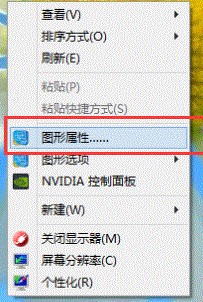
2、调出界面后点击“显示器”;
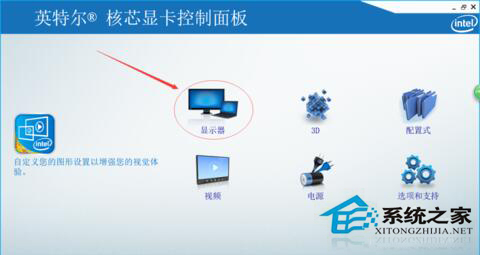
3、在“显示器”界面后点击“颜色设置”;
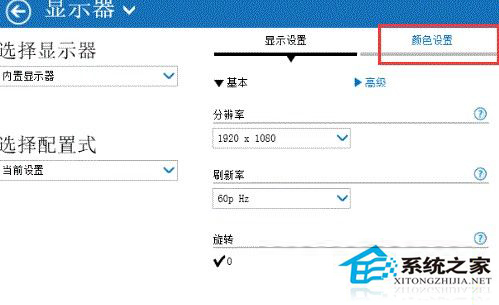
4、然后进行亮度等设置调整;

相关文章:
1. grub2引导freebsd详解2. 统信UOS个人版(V201030)正式发布 新增功能汇总3. Fdisk硬盘分区图文教程(超详细)4. Win11 vmware不兼容怎么办?Win11与VMware虚拟机不兼容的解决方法5. 华为笔记本如何重装系统win10?华为笔记本重装Win10系统步骤教程6. OPENBSD上的ADSL和防火墙设置配置7. 世界上最流行的操作系统不是Linux或者Windows,而是MINIX8. abm.exe是什么进程 abm.exe是不是病毒9. Win11安卓子系统WSA 2211.40000.11.0更新发布 升级至 Android 1310. deepin20时间显示不准确怎么调整? deepin时间校正方法
排行榜

 网公网安备
网公网安备